win10怎么强制恢复出厂设置
win10怎么强制恢复出厂设置呢?很多用户对此还不是很清楚,小编这里就给大家带来有关win10怎么强制恢复出厂设置的回答,希望对大家有所帮助。
1、在电脑关机状态下,按下开机键,出现微软徽标界面时长按电源键强制关机。重复此步骤三次,我们就会看到电脑进入自动修复界面
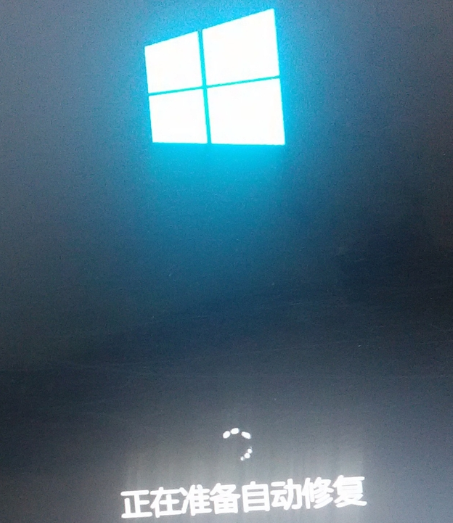
出厂设置图-1
2、等待自动修复完成后会出现如图界面,选择高级选项
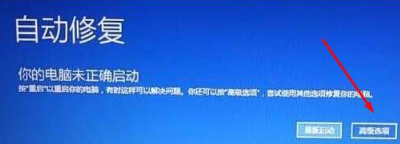
出厂设置图-2
3、此界面选择疑难解答
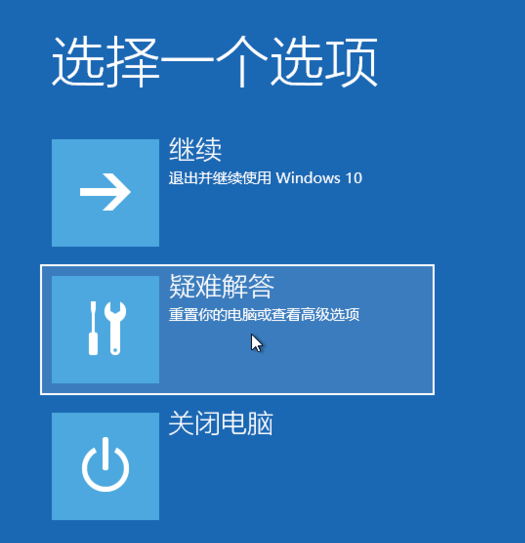
win10强制恢复出厂设置图-3
4、这时候我们就会看到两个选项,重置此电脑,高级选项。高级选项可以进入安全模式进行修复电脑系统问题。既然我们要恢复出厂设置,就选择重置此电脑
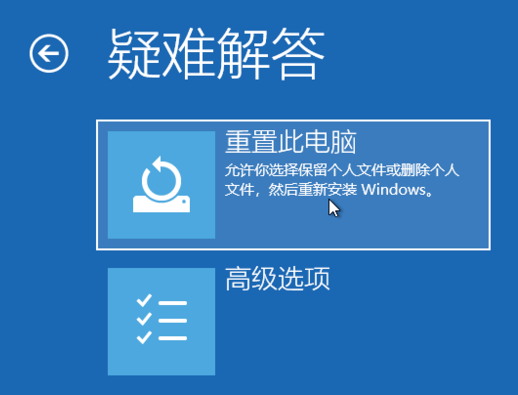
win10图-4
5、依然出现两种选择,保留我的文件和删除所有内容。大家可以根据需要进行选择

win10恢复出厂设置图-5
6、出现重置此电脑窗口,选择需要重置的账户,如果设置了密码就输入,没有设置密码就直接点击继续
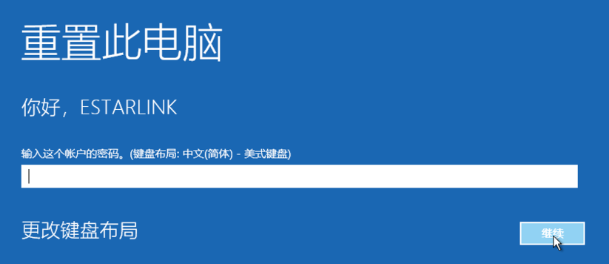
win10图-6
7、一切准备就绪后,点击重置按钮。电脑就会自动重启并重置此电脑
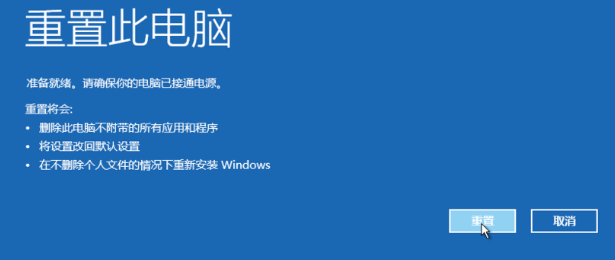
出厂设置图-7
以上就是小编给大家带来的有关win10怎么强制恢复出厂设置的回答,更多资讯大家可以关注卡饭哦!
分享:
相关推荐
- 【win10】 win10搜索框有图案怎么去掉 06-10
- 【win10】 win10电脑桌面上的图标不见了怎么办 03-19
- 【win10】 win10右下角天气怎么关 06-15
- 【win10】 win10电脑右下角图标怎么全部显示出来 09-10
- 【win10】 win10右下角任务栏折叠图标方法 09-10
- 【win10】 win10微软输入法删除了怎么恢复 09-10
- 【win10】 win10怎么禁用微软拼音输入法 09-10
- 【win10】 win10怎么设置图片开机密码 09-01
- 【win10】 win10怎么在桌面上添加快捷方式 08-29
- 【win10】 win10电脑剪贴板的内容存在哪里 07-13
本周热门
-
win10Microsoft Store下载的软件在哪里 2020/06/18
-
win10新建文件夹改名显示找不到指定文件 2020/04/02
-
win10系统中Visual Studio无法安装的解决方法 2015/10/13
-
win10无须登录Microsoft 帐户下载应用的方法 2016/02/05
-
Win10出现内存不足的原因及解决办法 2016/03/10
-
Win10应用商店网页版出现白屏提示"Access Denied"什么原因 2016/06/01
-
win10怎么恢复到上次正常启动状态? 2016/07/10
-
win10 c盘突然少了10g是什么原因? 2016/07/13
本月热门
-
win10Microsoft Store下载的软件在哪里 2020/06/18
-
Win10应用商店网页版出现白屏提示"Access Denied"什么原因 2016/06/01
-
win10新建文件夹改名显示找不到指定文件 2020/04/02
-
win10可以关闭的服务有哪些 2020/07/01
-
win10个人热点怎么限制连接人数 2020/04/14
-
Win10系统安装IE11浏览器图文步骤 2016/06/08
-
win10账户头像在哪个文件夹 2020/06/23
-
win10画图3d怎么保存 2020/04/14
-
win10Microsoft Store下载的文件在哪里 2020/06/18
-
win10怎么恢复到上次正常启动状态? 2016/07/10









